Usuń wirusa Movie Mode
Instrukcja usuwania wirusa Movie Mode
Czym jest Wirus Movie Mode?
Czy Movie Mode jest wiarygodną aplikacją?
Mimo, że na pierwszy rzut oka program Movie Mode od Gen Technologies, LLC, może wydawać się użytecznym narzędziem do oglądania filmów online, to nie jest zalecane jego używanie. Według ekspertów od bezpieczeństwa, którzy analizowali to narzędzie bardzo szczegółowo, jest to aplikacja reklamowa (adware), które znajduje się również w kategorii potencjalnie niechcianych programów (PUP). Prawdopodobnie już wiesz, że aplikacje należące do tych kategorii nie są złośliwe same w sobie. Jednak są one znane z rozprzestrzeniania się w sposób wprowadzający w błąd i wyświetlania wątpliwej treści przekazywanej przez osoby trzecie. Tak więc, jeśli uważasz, że twój komputer jest zainfekowany przez adware Movie Mode, należy zapewnić jego usunięcie jak najszybciej to tylko możliwe.
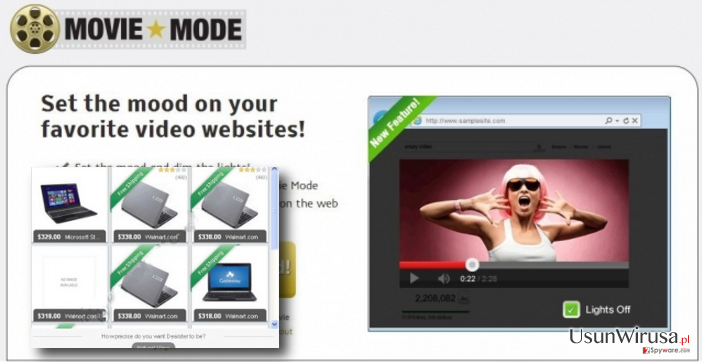
Jak mogę sprawdzić, czy ten program adware czai się na moim komputerze?
Oznaki porwania systemu przez Movie Mode są widoczne od chwili gdy program jest zainstalowany. Jak każdy inny program adware, jest on zaprogramowany do wykonywania różnych zadań, które wspomagają zwiększać przychody poprzez reklamy. Jest to ściśle związane z osobami trzecimi i innymi, które mogą mieć podejrzane intencje, takie jak rozpowszechnianie złośliwego oprogramowania lub ujawnianie danych osobowych. Tak więc, po zainstalowaniu złośliwego oprogramowania Movie Mode, może zaczniesz zauważać następujące problemy w przeglądarkach Google Chrome, Mozilla Firefox, Internet Explorer i Safari:
- Najbardziej widocznym objawem infekcji jest niemożliwy do zatrzymania przepływ reklam (wyskakujące reklamy, banery reklamowe, linki w tekście, międzywęzłowe reklamy, itp). Mniejszość reklam może być niepodpisana; jednak, aby odróżnić je od innych deweloper dodaje etykietę do większości z nich z hasłami takimi jak “Ads by Movie Mode,” “Movie Mode Ads,” lub “Powered by Movie Mode.”
- Takie reklamy są bardziej niż irytujące. Ich ilość może być niezliczona. Poza tym, mogą być bardzo irytujące z powodu ich mylących form oraz faktu, że nie można ich łatwo zamknąć.
- Dodatkowo, że za każdym razem kiedy klikniesz na dowolną z reklam, może się zdarzyć, że Movie Mode przekieruje cię do stron internetowych stron partnerskich. W tym konkretnym przypadku, należy być bardzo ostrożnym, bo nie ma szans stwierdzenia czy zawartości tych stron można ufać. W najgorszym przypadku, klikając na reklamy Movie Mode, możesz narazić komputer na działanie stron zainfekowanych złośliwym oprogramowaniem.
- Ponadto, należy zdawać sobie sprawę z tego, co jest zawarte w warunkach korzystania z tej aplikacji:
Aplikacje lub reklamy mogą wymagać zmiany domyślnej strony głównej w przeglądarce internetowej, domyślną stronę lub zestaw stron przy starcie przeglądarki, domyślnego dostawcy wyszukiwania i innych ustawień przeglądarki.
Innymi słowy, wirus Movie Mode może być również powodem tego, że parametry twojej przeglądarki zostaną poważnie zmodyfikowane, i dla którego nie można przywrócić poprzednich ustawień. Należy pamiętać, że wyszukiwarkom i stronom domowym, które rozprzestrzeniają się w ten sposób nie można ufać, dlatego że zazwyczaj są ustawione aby dostarczać zmienione wyniki wyszukiwania
- Ostatni, ale nie najmniej istotny problem. Nie zapominaj, że oprogramowanie adware rozprzestrzenia się zazwyczaj wspomagane przez śledzące pliki cookie, które umożliwiają aplikacji zbierać informacje związane z nawykami przeglądania Internetu przez użytkownika. Ogólnie rzecz biorąc, w celu uniknięcia problemów związanych z komputerem oraz z bezpieczeństwem, należy podjąć wymagane działania i usunąć wirusa Movie Mode z systemu. Najprostszym sposobem na to jest przeprowadzenie skanowania za pomocą FortectIntego lub innym profesjonalnym programem anty-malware. Jeśli jednak wolisz zrobić to ręcznie, otwórz stronę numer 2, gdzie znajdziesz instrukcję.
W jaki sposób może Movie Mode porywać komputery?
Movie Mode rozprzestrzenia się zazwyczaj poprzez pakiety oprogramowania. Dlatego należy być bardzo ostrożnym podczas instalacji darmowych programów takich jak odtwarzacze multimedialne, edytory PDF, menedżery pobierania, i tak dalej. Tak więc, kiedy instalujemy darmowy program, należy wybrać ustawienia Zaawansowane lub Niestandardowe i odznaczyć „opcjonalne pobieranie” programów takich jak opcjonalne dodatki, wtyczki, paski narzędzi, rozszerzenia itp.
Jeśli jednak masz już zainstalowane złośliwe oprogramowanie Movie Mode na komputerze, nie należy ignorować jego obecności. W najlepszym wypadku, należy użyć profesjonalnego programu anty-malware i usunąć to oprogramowanie adware wraz z jego dodatkowymi składnikami. Można jednak usunąć wirusa Movie Mode samodzielnie. W tym celu można skorzystać z tej instrukcji:
Możesz usunąć szkody spowodowane przez wirusa za pomocą FortectIntego. SpyHunter 5Combo Cleaner i Malwarebytes są zalecane do wykrywania potencjalnie niechcianych programów i wirusów wraz ze wszystkimi związanymi z nimi plikami i wpisami do rejestru.
Instrukcja ręcznego usuwania wirusa Movie Mode
Odinstaluj z systemu Windows
Aby usunąć Wirus Movie Mode z komputerów z systemem Windows 10/8, wykonaj te kroki:
- Wpisz Panel sterowania w pole wyszukiwania Windows i wciśnij Enter lub kliknij na wynik wyszukiwania.
- W sekcji Programy wybierz Odinstaluj program.

- Znajdź na liście wpisy powiązane z Wirus Movie Mode (lub dowolny inny niedawno zainstalowany podejrzany program).
- Kliknij prawym przyciskiem myszy na aplikację i wybierz Odinstaluj.
- Jeśli pojawi się Kontrola konta użytkownika, kliknij Tak.
- Poczekaj na ukończenie procesu dezinstalacji i kliknij OK.

Jeśli jesteś użytkownikiem Windows 7/XP, postępuj zgodnie z następującymi instrukcjami:
- Kliknij Start > Panel sterowania zlokalizowany w prawym oknie (jeśli jesteś użytkownikiem Windows XP, kliknij na Dodaj/Usuń programy).
- W Panelu sterowania wybierz Programy > Odinstaluj program.

- Wybierz niechcianą aplikację klikając na nią raz.
- Kliknij Odinstaluj/Zmień na górze.
- W oknie potwierdzenia wybierz Tak.
- Kliknij OK kiedy proces usuwania zostanie zakończony.
Usuń Movie Mode z systemu Mac OS X
-
Jeżeli korzystasz z OS X, kliknij przycisk Go na samej górze strony i wybierz Applications.

-
Poczekaj aż zobaczusz folder Applications i poszukaj w nimMovie Mode czy też innych podejrzanych pogramów, króre mogą się w nim znajdować. Teraz kliknij prawym przyciskiem myszy na każdym z tych wyników i wybierz Move to Trash.

Zresetuj MS Edge/Chromium Edge
Usuń niechciane rozszerzenia z MS Edge:
- Wybierz Menu (trzy poziome kropki w prawym górnym rogu okna przeglądarki i wybierz Rozszerzenia.
- Wybierz z listy rozszerzenie i kliknij na ikonę koła zębatego.
- Kliknij Odinstaluj na dole.

Wyczyść pliki cookie i inne dane przeglądania:
- Kliknij na Menu (trzy poziome kropki w prawym górnym rogu okna przeglądarki) i wybierz Prywatność i bezpieczeństwo.
- Pod Wyczyść dane przeglądania wybierz Wybierz elementy do wyczyszczenia.
- Zaznacz wszystko (oprócz haseł, chociaż możesz chcieć uwzględnić licencje na multimedia w stosownych przypadkach) i kliknij Wyczyść.

Przywróć ustawienia nowej karty i strony głównej:
- Kliknij na ikonę menu i wybierz Ustawienia.
- Następnie znajdź sekcję Uruchamianie.
- Kliknij Wyłącz, jeśli znalazłeś jakąkolwiek podejrzaną domenę.
Zresetuj MS Edge, jeśli powyższe kroki nie zadziałały:
- Wciśnij Ctrl + Shift + Esc, żeby otworzyć Menedżera zadań.
- Kliknij na strzałkę Więcej szczegółów u dołu okna.
- Wybierz kartę Szczegóły.
- Teraz przewiń w dół i zlokalizuj wszystkie wpisy zawierające Microsoft Edge w nazwie. Kliknij na każdy z nich prawym przyciskiem myszy i wybierz Zakończ zadanie, by zatrzymać działanie MS Edge.

Jeżeli to rozwiązanie ci nie pomogło, możesz musieć skorzystać z zaawansowanej metody resetowania Edge. Pamiętaj, że zanim przejdziesz dalej, musisz wykonać kopię zapasową swoich danych.
- Znajdź na swoim komputerze następujący folder: C:\\Users\\%username%\\AppData\\Local\\Packages\\Microsoft.MicrosoftEdge_8wekyb3d8bbwe.
- Wciśnij Ctrl + A na klawiaturze, by zaznaczyć wszystkie foldery.
- Kliknij na nie prawym przyciskiem myszy i wybierz Usuń.

- Teraz kliknij prawym przyciskiem myszy na przycisk Start i wybierz Windows PowerShell (Administrator).
- Kiedy otworzy się nowe okno, skopiuj i wklej następujące polecenie, a następnie wciśnij Enter:
Get-AppXPackage -AllUsers -Name Microsoft.MicrosoftEdge | Foreach {Add-AppxPackage -DisableDevelopmentMode -Register “$($_.InstallLocation)\\AppXManifest.xml” -Verbose

Instrukcje dla Edge opartej na Chromium
Usuń rozszerzenia z MS Edge (Chromium):
- Otwórz Edge i kliknij Ustawienia > Rozszerzenia.
- Usuń niechciane rozszerzenia klikając Usuń.

Wyczyść pamięć podręczną i dane witryn:
- Kliknij na Menu i idź do Ustawień.
- Wybierz Prywatność i usługi.
- Pod Wyczyść dane przeglądania wybierz Wybierz elementy do wyczyszczenia.
- Pod Zakres czasu wybierz Wszystko.
- Wybierz Wyczyść teraz.

Zresetuj MS Edge opartą na Chromium:
- Kliknij na Menu i wybierz Ustawienia.
- Z lewej strony wybierz Zresetuj ustawienia.
- Wybierz Przywróć ustawienia do wartości domyślnych.
- Potwierdź za pomocą Resetuj.

Zresetuj Mozillę Firefox
Usuń niebezpieczne rozszerzenia:
- Otwórz przeglądarkę Mozilla Firefox i kliknij na Menu (trzy poziome linie w prawym górnym rogu okna).
- Wybierz Dodatki.
- W tym miejscu wybierz wtyczki, które są powiązane z Wirus Movie Mode i kliknij Usuń.

Zresetuj stronę główną:
- Kliknij na trzy poziome linie w prawym górnym rogu, by otworzyć menu.
- Wybierz Opcje.
- W opcjach Strona startowa wpisz preferowaną przez siebie stronę, która otworzy się za każdym razem, gdy na nowo otworzysz Mozillę Firefox.
Wyczyść pliki cookie i dane stron:
- Kliknij Menu i wybierz Opcje.
- Przejdź do sekcji Prywatność i bezpieczeństwo.
- Przewiń w dół, by znaleźć Ciasteczka i dane stron.
- Kliknij na Wyczyść dane…
- Wybierz Ciasteczka i dane stron oraz Zapisane treści stron i wciśnij Wyczyść.

Zresetuj Mozillę Firefox
Jeżeli nie usunięto Wirus Movie Mode po wykonaniu powyższych instrukcji, zresetuj Mozillę Firefox:
- Otwórz przeglądarkę Mozilla Firefox i kliknij Menu.
- Przejdź do Pomoc i wybierz Informacje dla pomocy technicznej.

- W sekcji Dostrój program Firefox, kliknij na Odśwież Firefox…
- Kiedy pojawi się wyskakujące okienko, potwierdź działanie wciskając Odśwież Firefox – powinno to zakończyć usuwanie Wirus Movie Mode.

Zresetuj Google Chrome
Usuń złośliwe rozszerzenia z Google Chrome:
- Otwórz Google Chrome, kliknij na Menu (trzy pionowe kropki w prawym górnym rogu) i wybierz Więcej narzędzi > Rozszerzenia.
- W nowo otwartym oknie zobaczysz zainstalowane rozszerzenia. Odinstaluj wszystkie podejrzane wtyczki klikając Usuń.

Wyczyść pamięć podręczną i dane witryn w Chrome:
- Kliknij na Menu i wybierz Ustawienia.
- W sekcji Prywatność i bezpieczeństwo wybierz Wyczyść dane przeglądania.
- Wybierz Historia przeglądania, Pliki cookie i inne dane witryn oraz Obrazy i pliki zapisane w pamięci podręcznej.
- Kliknij Wyczyść dane.

Zmień swoją stronę główną:
- Kliknij menu i wybierz Ustawienia.
- Poszukaj podejrzanych stron w sekcji Po uruchomieniu.
- Kliknij Otwórz konkretną stronę lub zestaw stron i kliknij na trzy kropki, by znaleźć opcję Usuń.
Zresetuj Google Chrome:
Jeśli poprzednie metody ci nie pomogły, to zresetuj Google Chrome, by wyeliminować wszystkie komponenty:
- Kliknij Menu i wybierz Ustawienia.
- Przewiń sekcję Ustawienia i kliknij Zaawansowane.
- Przewiń w dół i zlokalizuj sekcję Resetowanie komputera i czyszczenie danych.
- Teraz kliknij Przywróć ustawienia do wartości domyślnych.
- Potwierdź za pomocą Resetuj ustawienia, by ukończyć usuwanie.

Zresetuj Safari
Usuń niechciane rozszerzenia z Safari:
- Kliknij Safari > Preferencje…
- W nowym oknie wybierz Rozszerzenia.
- Wybierz niechciane rozszerzenie powiązane z Wirus Movie Mode i wybierz Odinstaluj.

Wyczyść pliki cookie i inne dane witryn w Safari:
- Kliknij Safari > Wymaż historię…
- Z rozwijanego menu pod Wymaż, wybierz cała historia.
- Potwierdź za pomocą Wymaż historię.

Zresetuj Safari, jeśli powyższe kroki nie pomogły:
- Kliknij Safari > Preferencje…
- Przejdź do karty Zaawansowane.
- Zaznacz Pokazuj menu Programowanie na pasku menu.
- Kliknij Programowanie na pasku menu i wybierz Wyczyść pamięć podręczną.

Po odnstalowaniu tego potencjalnie niechcianego programy i naprawieniu swoich przeglądarek polecamy ci przeskanowanie swojego komputera sprawdzonym oprogramowaniem antywirusowym. Z pewnoscia pomoże ci to pozbyć się Movie Mode i jego wpisów w rejestrze, program dodatkowo będzie w stanie rozpoznać powiązane pasożyty i inne infekcje malware na twoim kompterze. Aby tak się stało polecamy skorzystanie z wysoko ocenianego przez nas programu zdolnego do usuwania oprogramowania malware: FortectIntego, SpyHunter 5Combo Cleaner lub Malwarebytes.
Polecane dla ciebie:
Nie pozwól, by rząd cię szpiegował
Rząd ma wiele problemów w związku ze śledzeniem danych użytkowników i szpiegowaniem obywateli, więc powinieneś mieć to na uwadze i dowiedzieć się więcej na temat podejrzanych praktyk gromadzenia informacji. Uniknij niechcianego śledzenia lub szpiegowania cię przez rząd, stając się całkowicie anonimowym w Internecie.
Możesz wybrać różne lokalizacje, gdy jesteś online i uzyskać dostęp do dowolnych materiałów bez szczególnych ograniczeń dotyczących treści. Korzystając z Private Internet Access VPN, możesz z łatwością cieszyć się połączeniem internetowym bez żadnego ryzyka bycia zhakowanym.
Kontroluj informacje, do których dostęp może uzyskać rząd i dowolna inna niepożądana strona i surfuj po Internecie unikając bycia szpiegowanym. Nawet jeśli nie bierzesz udziału w nielegalnych działaniach lub gdy ufasz swojej selekcji usług i platform, zachowaj podejrzliwość dla swojego własnego bezpieczeństwa i podejmij środki ostrożności, korzystając z usługi VPN.
Kopie zapasowe plików do późniejszego wykorzystania w przypadku ataku malware
Problemy z oprogramowaniem spowodowane przez malware lub bezpośrednia utrata danych w wyniku ich zaszyfrowania może prowadzić do problemów z twoim urządzeniem lub do jego trwałego uszkodzenia. Kiedy posiadasz odpowiednie, aktualne kopie zapasowe, możesz z łatwością odzyskać dane po takim incydencie i wrócić do pracy.
Bardzo ważne jest, aby aktualizować kopie zapasowe po wszelkich zmianach na urządzeniu, byś mógł powrócić do tego nad czym aktualnie pracowałeś, gdy malware wprowadziło jakieś zmiany lub gdy problemy z urządzeniem spowodowały uszkodzenie danych lub wpłynęły negatywnie na wydajność.
Posiadając poprzednią wersję każdego ważnego dokumentu lub projektu, możesz oszczędzić sobie frustracji i załamania. Jest to przydatne, gdy niespodziewanie pojawi się malware. W celu przywrócenia systemu, skorzystaj z Data Recovery Pro.


